3. Vector data
3.2. Vector data exporteren
Hoewel we ESRI shapefiles kunnen gebruiken, heeft dit formaat veel nadelen. Zie deze website voor meer informatie. Omdat we onze data ook in de project_data folder moeten zetten, gaan we de laag daar naartoe exporteren als GeoPackage laag.
- Ga naar het Lagen paneel en klik met de rechter muisknop op de vectorlaag en kies Exporteren | Objecten opslaan als...

2. Controleer of in het dialoogvenster bij Indeling GeoPackage staat. Gebruik anders het drop-down menu om GeoPackage te kiezen.
3. Klik bij Bestandsnaam op  en navigeer naar de project_data map. Kies een naam voor de GeoPackage, bijvoorbeeld kabels.gpkg.
en navigeer naar de project_data map. Kies een naam voor de GeoPackage, bijvoorbeeld kabels.gpkg.
Als je dit met collega's gaat doen op dezelfde G3W-Suite server, dan kan je het beste een submapje onder project_data make met een unieke naam!
Het dialoogvenster zou er nu ongeveer zo uit moeten zien:
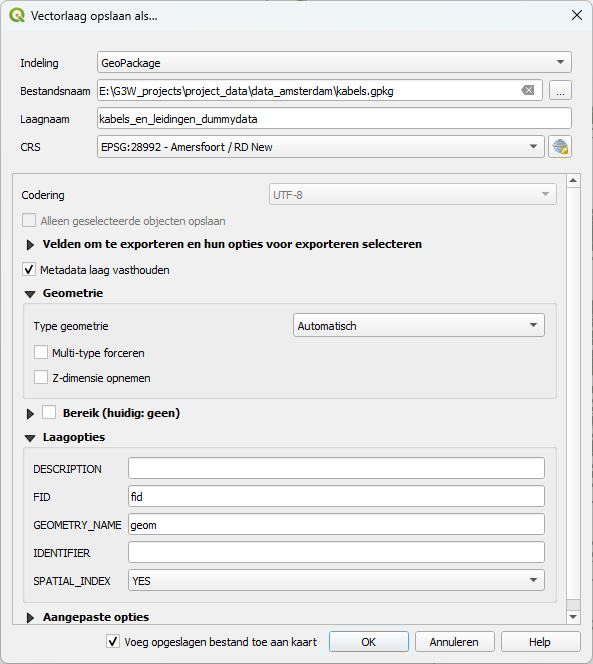
4. Klik op OK om het uit te voeren en het dialoogvenster af te sluiten.
Er is nu een kopie van de laag toegevoegd aan het Lagen paneel en het kaartvenster.
Door met je muis over een de naam van een laag in het Lagen paneel te bewegen, kan je de lokatie en projectie van de laag zien.
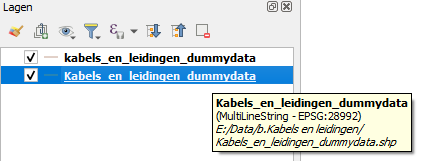
5. Selecteer de shapefile, klik met de rechtermuisknop op de laagnaam en selecteer Laag verwijderen....
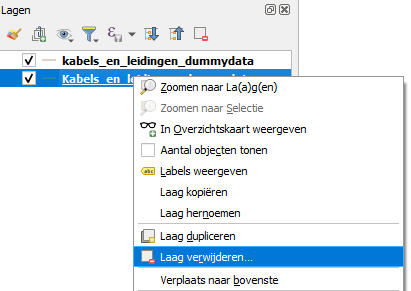
Nu hebben we de vectorlaag in GeoPackage formaat in het juiste mapje staan.